3- نمای View منبع داده در SSAS
نمای دید منبع داده (Data Source View) در SSAS مجموعهای از جداول یا viewها از پایگاه داده است که برای طراحی مکعب (Cube) مورد نیاز هستند (میتوان آن را مجموعه داده نامید). سرویسهای تحلیلی فقط به جداول یا viewهایی که درون Data Source View هستند دسترسی دارند و هر چیزی خارج از آن برایشان غیرقابل دسترس است. برخی از ویژگیهای مهم Data Source View در SSAS عبارتند از:
یک Data Source View فقط میتواند دادهها را از یک منبع داده دریافت کند.
سرویسهای تحلیلی به ما اجازه میدهند که چندین Data Source View از یک منبع داده ایجاد کنیم.
سرویسهای تحلیلی همچنین به ما اجازه میدهند که Data Source View را از چندین منبع داده ایجاد کنیم.
هر تغییری که در Data Source View ایجاد شود، مانند تغییر نام جداول یا حذف ستونهای غیرضروری، بر پایگاه داده اصلی تأثیری نخواهد گذاشت.
برای مثال، اگر انبار داده شامل ۱۰۰ جدول باشد ولی ما فقط به ۲۰ جدول برای طراحی مکعب نیاز داشته باشیم، اضافه کردن ۱۰۰ جدول منطقی نیست. به جای آن، Data Source View این امکان را فراهم میکند تا فقط آن ۲۰ جدول مورد نظر را اضافه کنیم.
نکته: در SSAS، یک Data Source View فقط میتواند دادهها را از یک منبع داده دریافت کند.
ایجاد Data Source View در SSAS
برای ایجاد یک Data Source View، روی پوشه Data Source View که در Solution Explorer قرار دارد راستکلیک کرده و گزینه New Data Source View را از منوی بازشده انتخاب کنید.
توجه: هر تغییری که در Data Source View ایجاد شود، مانند تغییر نام جداول یا حذف ستونهای غیرضروری، بر پایگاه داده اصلی تأثیری نخواهد گذاشت.
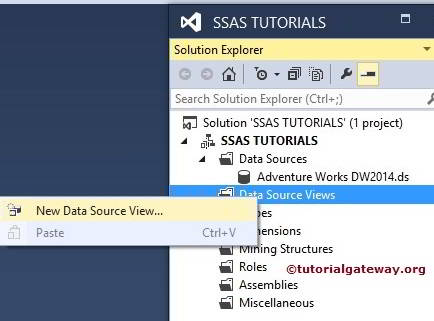
این دستور، ویزارد Data Source View را با صفحه خوشآمدگویی باز میکند. اگر نمیخواهید این صفحه خوشآمدگویی را دوباره ببینید، گزینه “Don’t show this page again” در پایین صفحه را علامت بزنید.
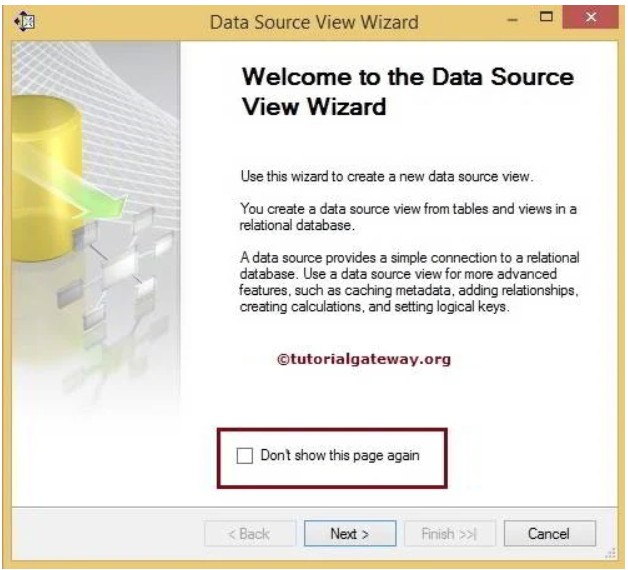
روی گزینه Next کلیک کنید.
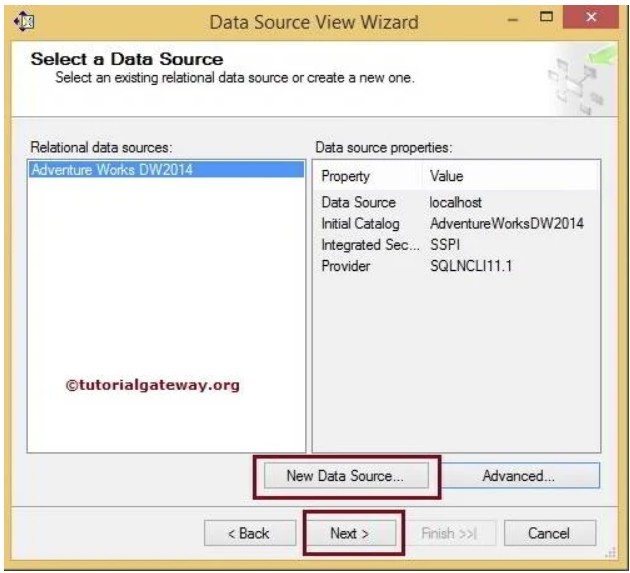
اگر قبلاً یک Data Source ایجاد کرده باشید، مشابه تصویر بالا نمایش داده میشود؛ در غیر این صورت باید روی دکمه New Data Source کلیک کنید تا یکی ایجاد کنید. لطفاً برای یادگیری نحوه ایجاد Data Source به مقاله SSAS Data Source مراجعه کنید. در این مثال، من یک Data Source موجود را انتخاب میکنم.
برای افزودن داده به DSV، باید جداول مورد نیاز را از بخش Available Objects به بخش Included Objects منتقل کنیم.
برای افزودن، جدولهای مورد نظر را در بخش Available Objects انتخاب کرده و روی دکمه > کلیک کنید. این عمل جدولها را به بخش Included Objects اضافه میکند.
برای حذف جدولهای غیرضروری از بخش Included Objects، جدول مورد نظر را انتخاب کرده و روی دکمه < در فرم گرافیکی زیر کلیک کنید.
دکمههای << و >> برای افزودن یا حذف همه جدولها از بخش Included Objects استفاده میشوند.
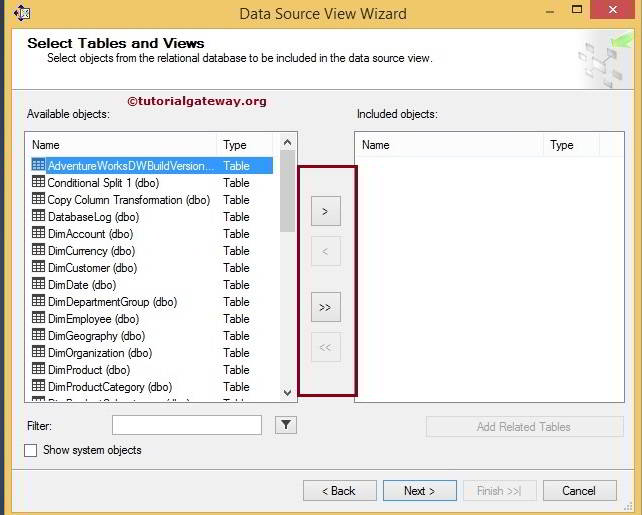
یک دکمه دیگر با نام Add Related Tables نیز وجود دارد. اگر یک جدول را در بخش Included Objects انتخاب کرده باشید و بخواهید تمام جدولهای مرتبط با آن را بر اساس رابطه کلید اصلی (Primary Key) و کلید خارجی (Foreign Key) اضافه کنید، این دکمه این کار را برای شما انجام میدهد.
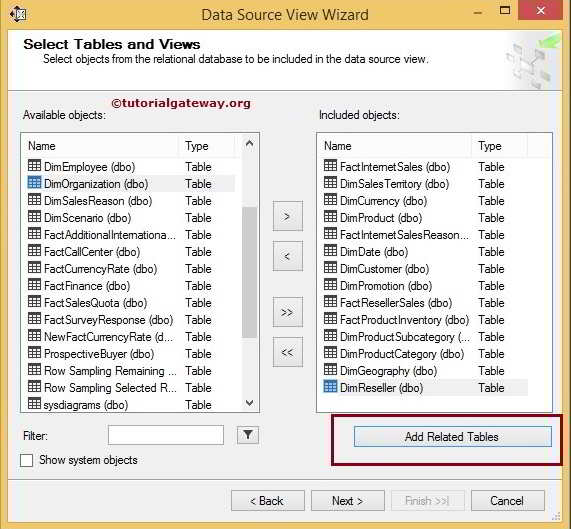
روی گزینه Next کلیک کنید.
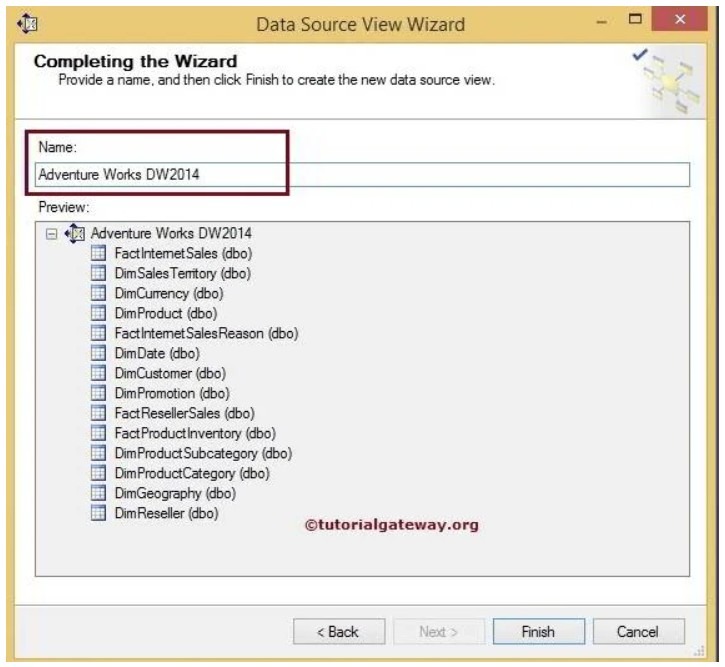
روی گزینه Finish کلیک کنید و نمای Data Source View جدیدی را که ایجاد شده است در SSAS Solution Explorer مشاهده کنید.
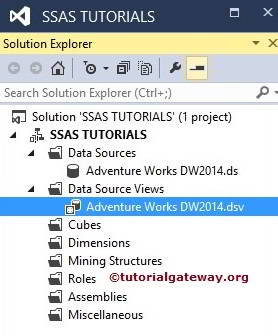
با دوبار کلیک روی Data Source View جدیدی که در SSAS ایجاد شده است، جداول، viewها و روابط انتخابشده نمایش داده میشوند، همانطور که در شکل زیر نشان داده شده است.
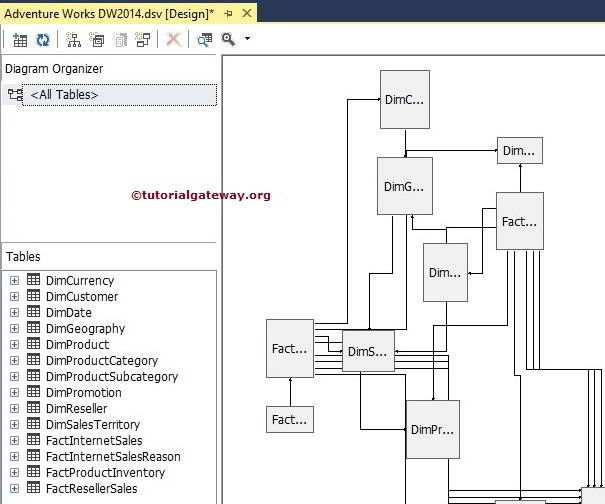

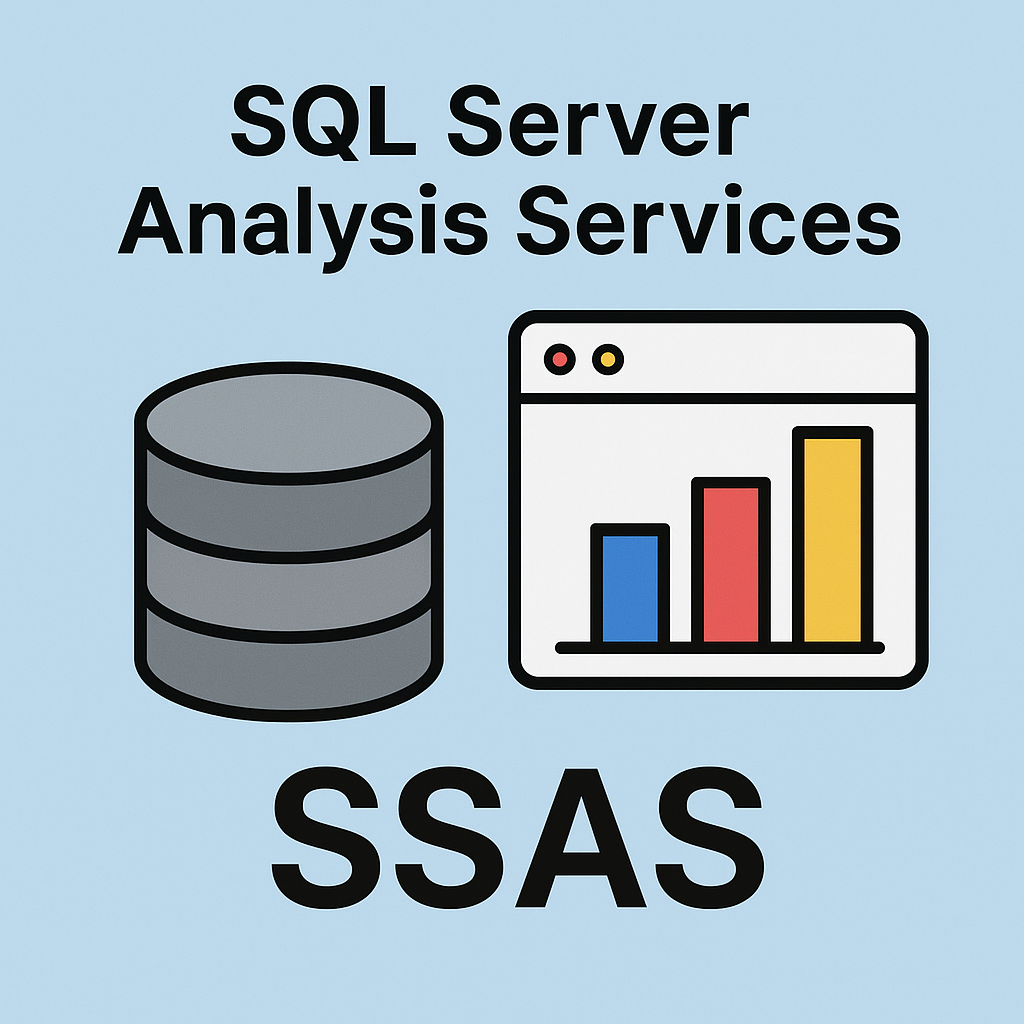
دیدگاهتان را بنویسید